Regresiona analiza je statistički postupak kojim se želi proceniti veza između određenih promenljivih. Imamo jednu zavisnu promenljivu, i želimo da ustanovimo koliko druge nezavisne promenljive utiču na nju. Na taj način dobijemo model međuzavisnosti, koji koristimo za predviđanje vrednost zavisne promenljive u budućnosti. Excel koristi model linearne regresije.
1. Uključujemo programski dodatak za statističku analizu
Najpre treba da uključimo dodatak za statističku analizu.
To radimo tako što odemo na Opcije, pa na Add-ins.
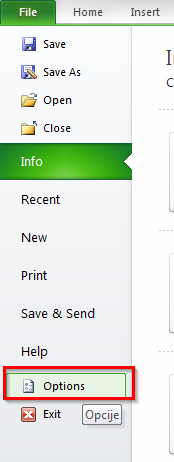
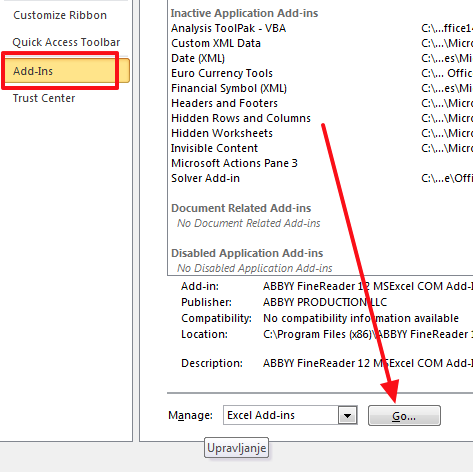
Kliknite na Idi (Go).
Zatim štiklirajte prvu opciju, koja se koristi za statističku analizu.
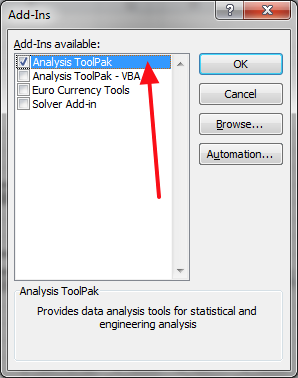
2. Analiza podataka
U drugom koraku otvorite jezičak Podaci i tu kliknite dva puta na novopostavljeno dugme Analiza podataka (Data Analysis).
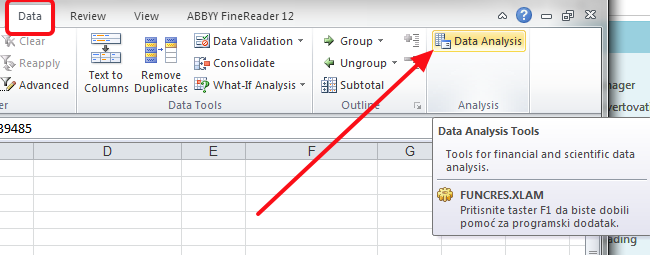
Odaberemo Regresija.
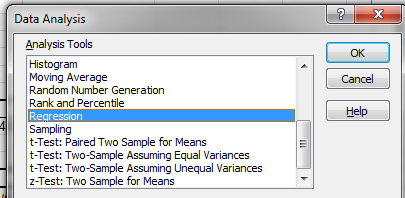
Potom selektujemo podatke za analizu. U polju gde piše Input Y range, treba da selektujete kolonu ili red gde se nalaze istorijske vrednosti zavisne varijable, odnosno one varijable na koju utiču druge varijable i koju želite predvideti u budućnosti.
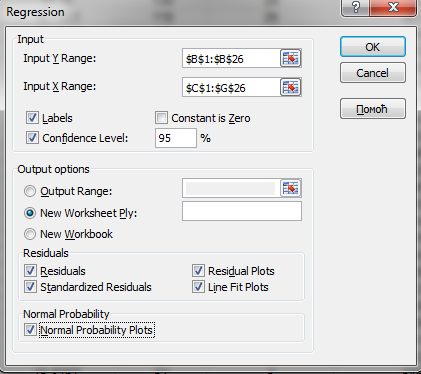
U polju Input X range, selektujte polja gde se nalaze nezavisne varijable. Možete selektovati samo jednu varijablu, i to je onda prosta linearna regresija. U slučaju da imate nekoliko nezavisnih varijabli, morate da ih u dokumentu postavite jednu pored druge i tako selektujete (kao na slici).
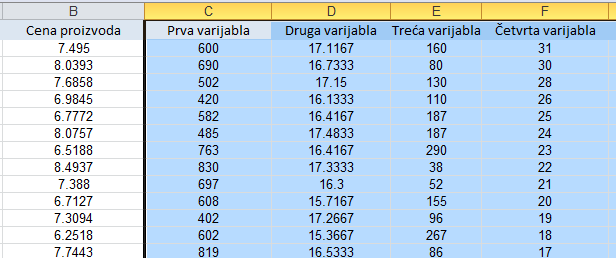
Odaberite i polje Labels, ako vaši podaci imaju oznaku (prvo polje sa imenom varijable). Takođe odaberite i gde želite da rezultati analize budu prikazani ( u novoj svesci ili u novom dokumentu).
Klikom na OK izvršavate analizu. Kao što vidite, svi bitni parametri su tu.
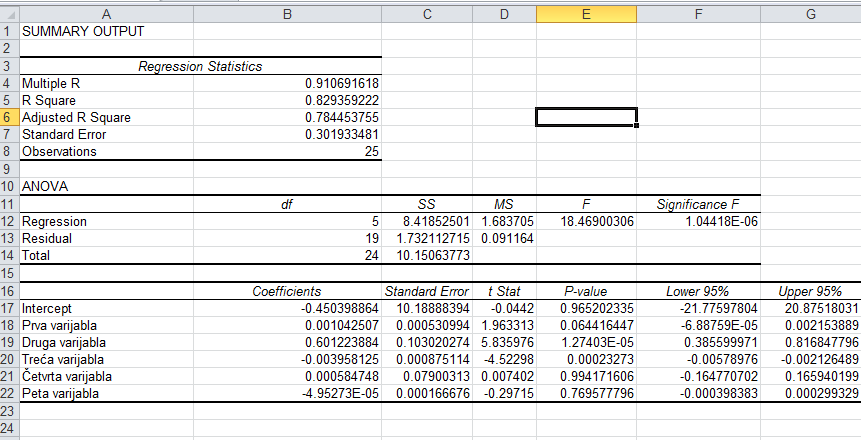
Može da vas zbuni samo to što imaju engleska imena. R Square je koeficijent determinacije (pokazatelj kvaliteta regresije), Adjusted R Square je korigovani koeficijent determinacije, intercept je isečak, a za svaku varijablu dobijete i njenu statističku značajnost što se vidi preko t ili P vrednosti.